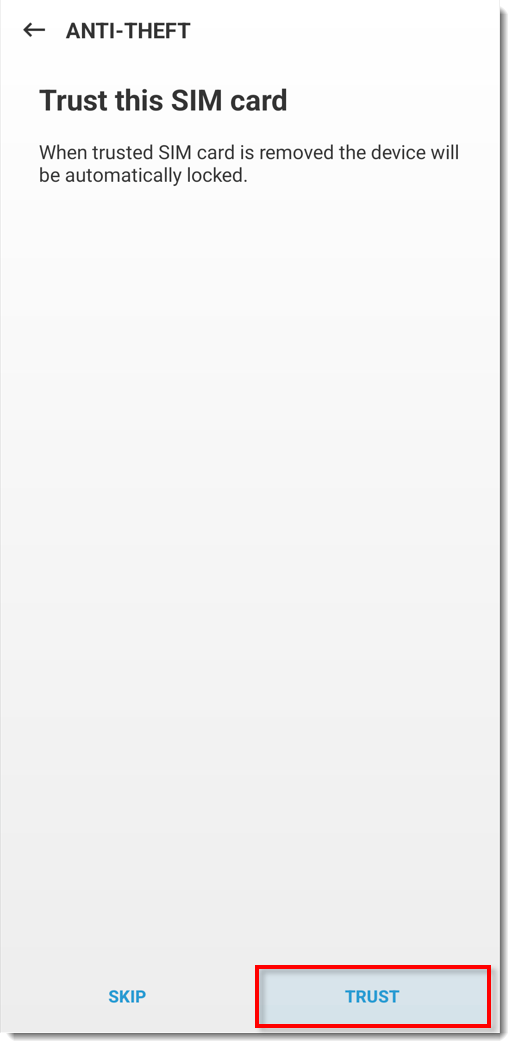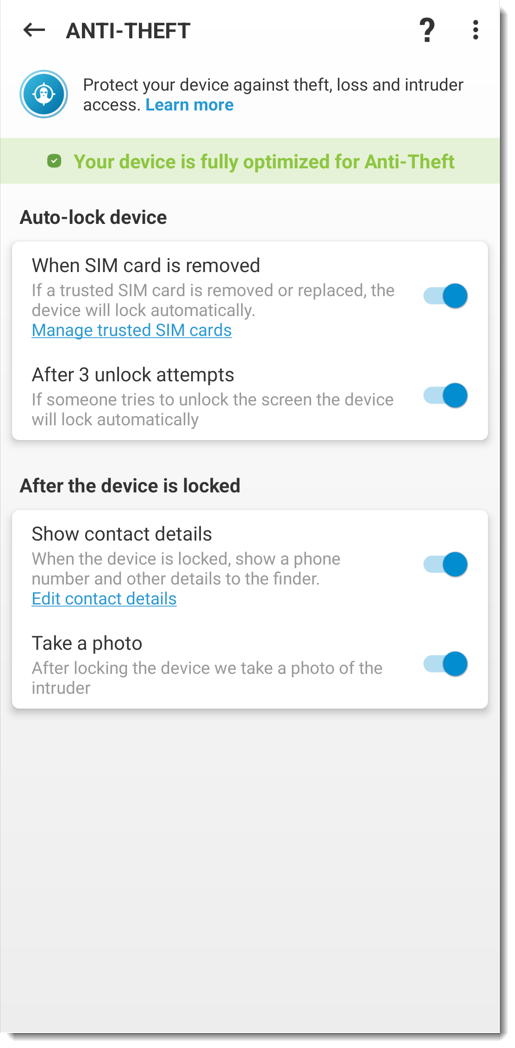Problem
- Opret en ny Anti-Theft-konto, og registrer din enhed på ESET HOME
- Log ind på en eksisterende Anti-Theft-konto, og registrer din enhed på ESET HOME
Løsning
-
Aktivér premiumfunktioner. Premium-funktioner skal aktiveres, før du kan registrere din Android-enhed på ESET HOME.
-
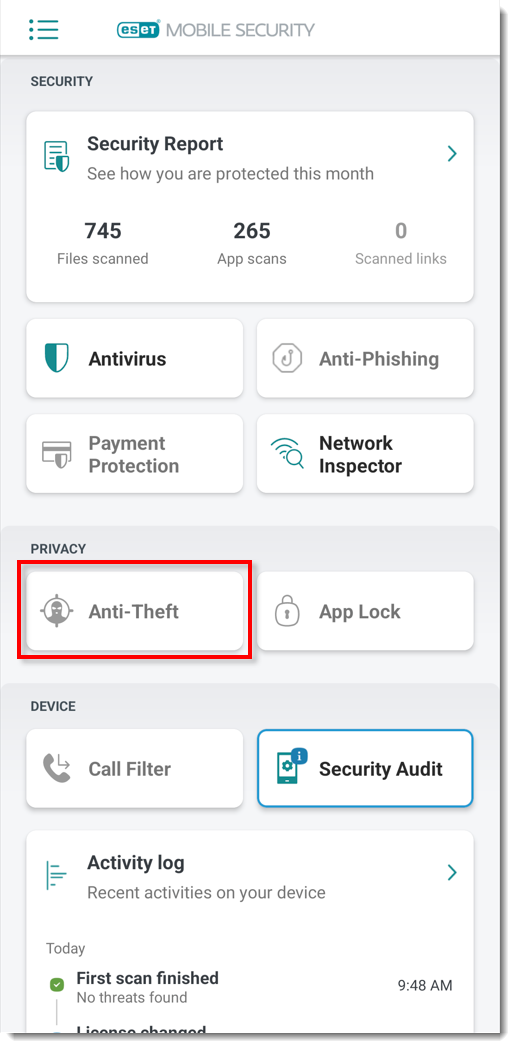
Figur 1-1 -
Tryk på Aktiver.
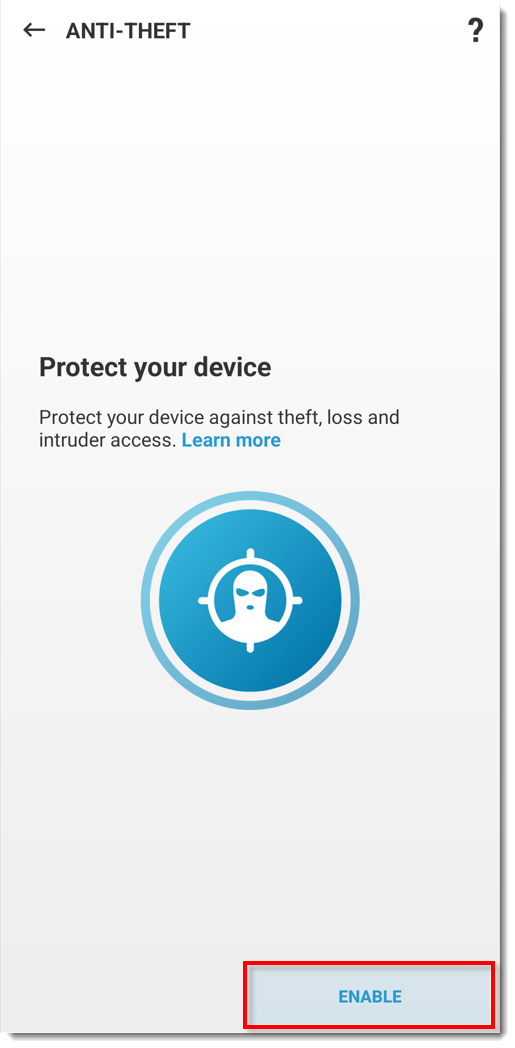
Figur 1-2 -
Hvis du allerede har en ESET HOME-konto, skal du trykke på Opret konto eller log ind for at logge ind på ESET HOME og gå videre til trin 10. Hvis du ikke har en eksisterende ESET HOME-konto, skal du trykke på Opret konto eller log ind.
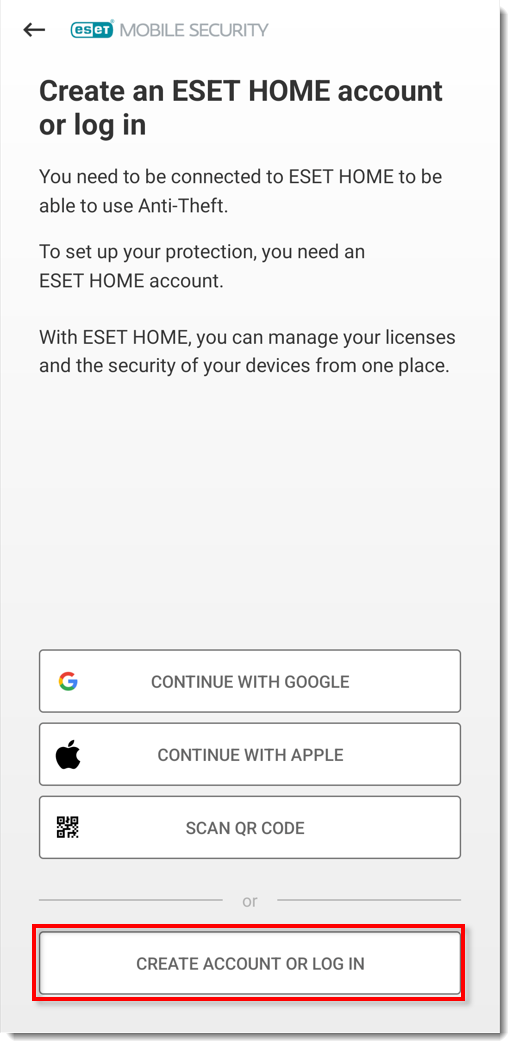
Figur 1-3 -
Indtast e-mailadressen og adgangskoden til din ESET HOME-konto, og tryk på Opret konto.
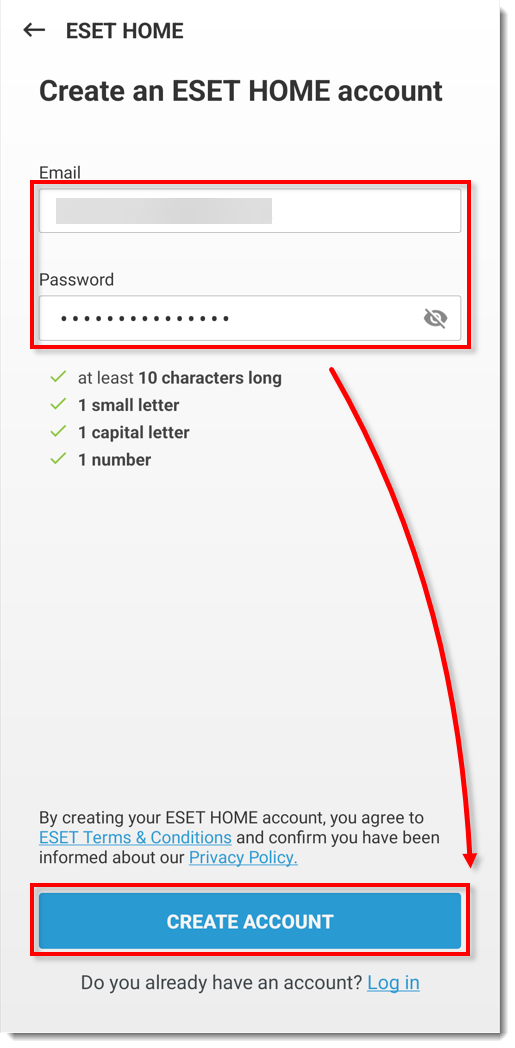
Figur 1-4 -
Tryk på bekræftelseslinket, der er sendt til din e-mailadresse, for at bekræfte din nye konto. Når du har bekræftet, skal du gå tilbage til ESET Mobile Security for Android og trykke på OK.
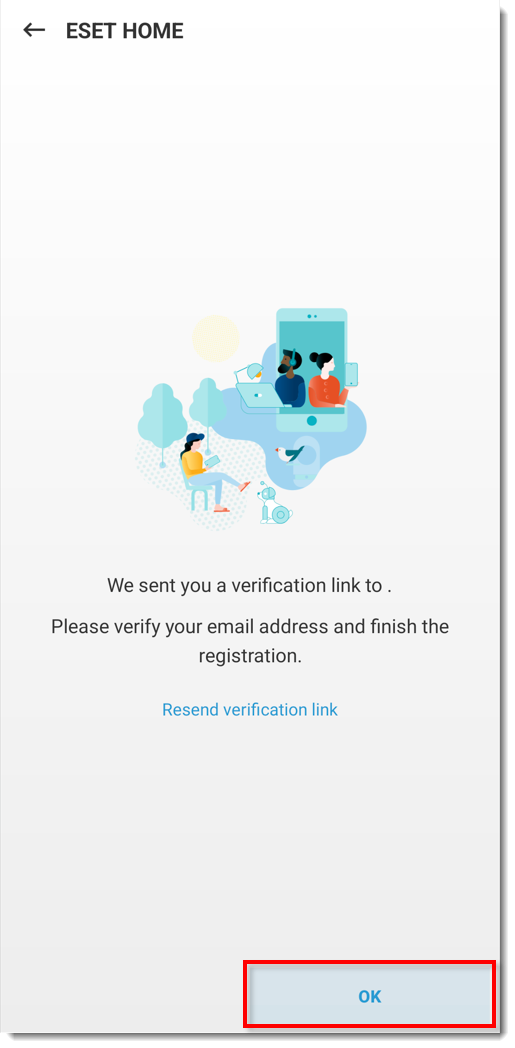
Figur 1-5 -
Indtast et kaldenavn for din enhed, og tryk på Næste.
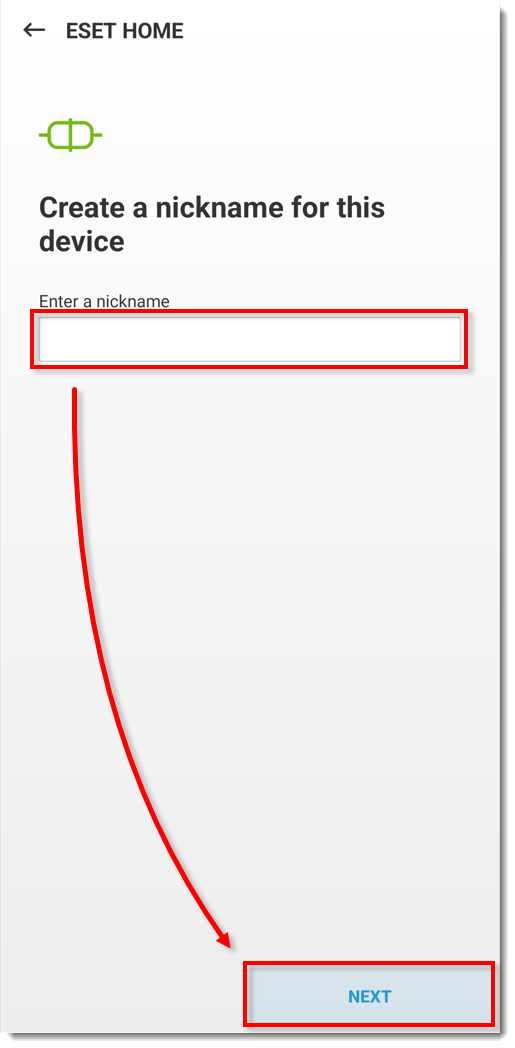
Figur 1-6 -
Tryk på Afslut.
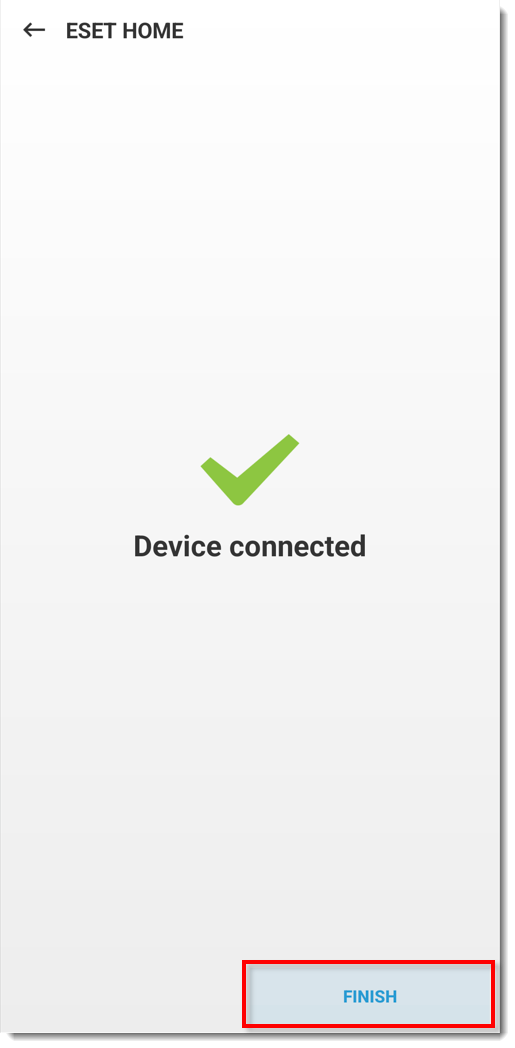
Figur 1-7 -
Tryk på Fortsæt i Tillad adgang: Få adgang til kamera, Rediger filer, Læs telefonoplysninger, Find enhedens placering, og tryk på Mens du bruger appen → Mens du bruger appen → Tillad hele tiden → Tillad → Tillad i de næste fire skærmbilleder for at fortsætte.
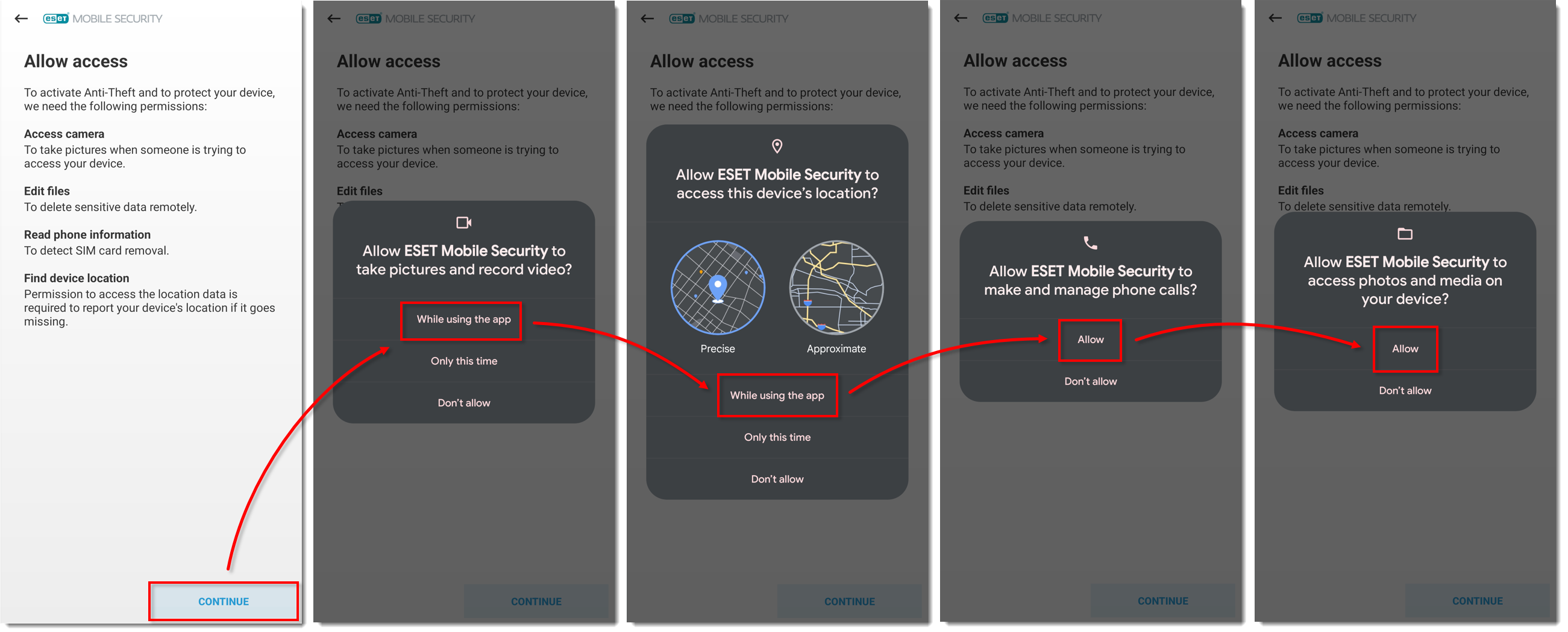
Figur 1-8
Klik på billedet for at se det større i et nyt vindue -
Tryk på Fortsæt i Tillad adgang: Få adgang til fysisk aktivitet, og tryk på Fortsæt → Tillad → Tillad→ Tillad hele tiden.
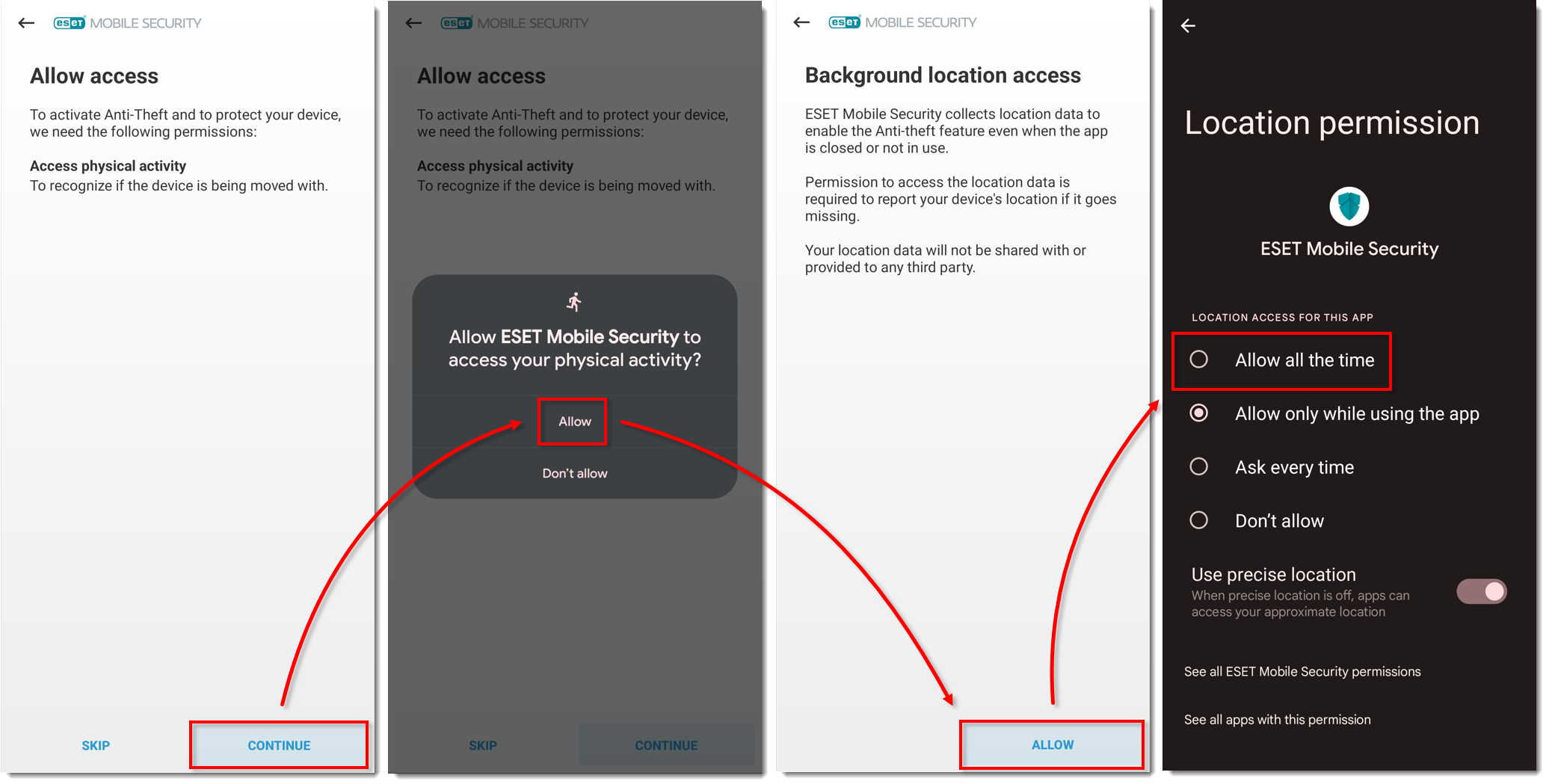
Figur 1-9
Klik på billedet for at se det større i et nyt vindue
- Hvis du blev ført tilbage til hovedskærmen, skal du trykke på Anti-Theft igen og fortsætte til trin 13.
-
Tryk på Aktivér → Tillad, og tryk på Fortsæt på skærmen Tillad adgang: Skærmoverlejring. Tryk på ESET Mobile Security, og tryk på vippeknappen ved siden af Tillad visning over andre apps for at aktivere den.
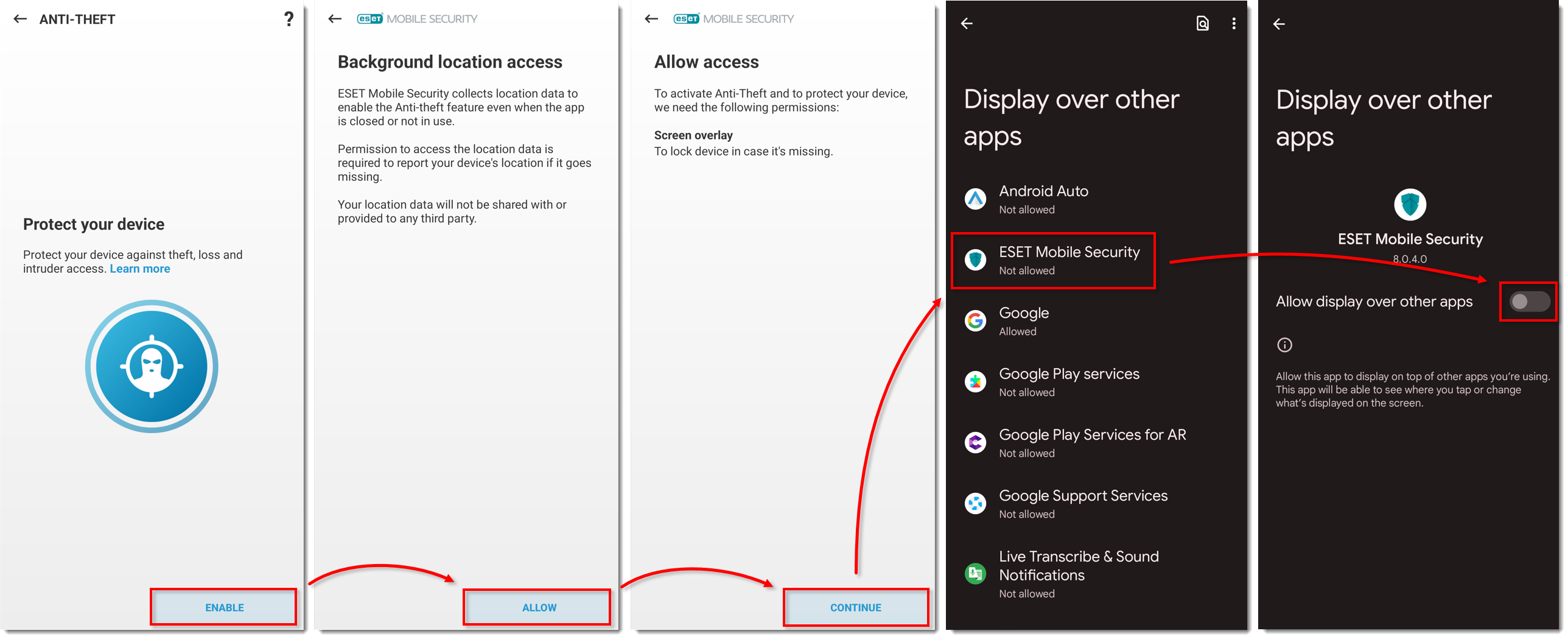
Figur 1-10
Klik på billedet for at se det større i et nyt vindue - Hvis du blev navigeret tilbage til hovedskærmen, skal du trykke på Anti-Theft igen og fortsætte til trin 15.
-
Tryk på Aktivér → Tillad, og tryk på Fortsæt på skærmen Tillad adgang: Tilladelse til brugsadgang. Tryk på ESET Mobile Security, og tryk på vippeknappen ved siden af Tillad brugsadgang for at aktivere den.
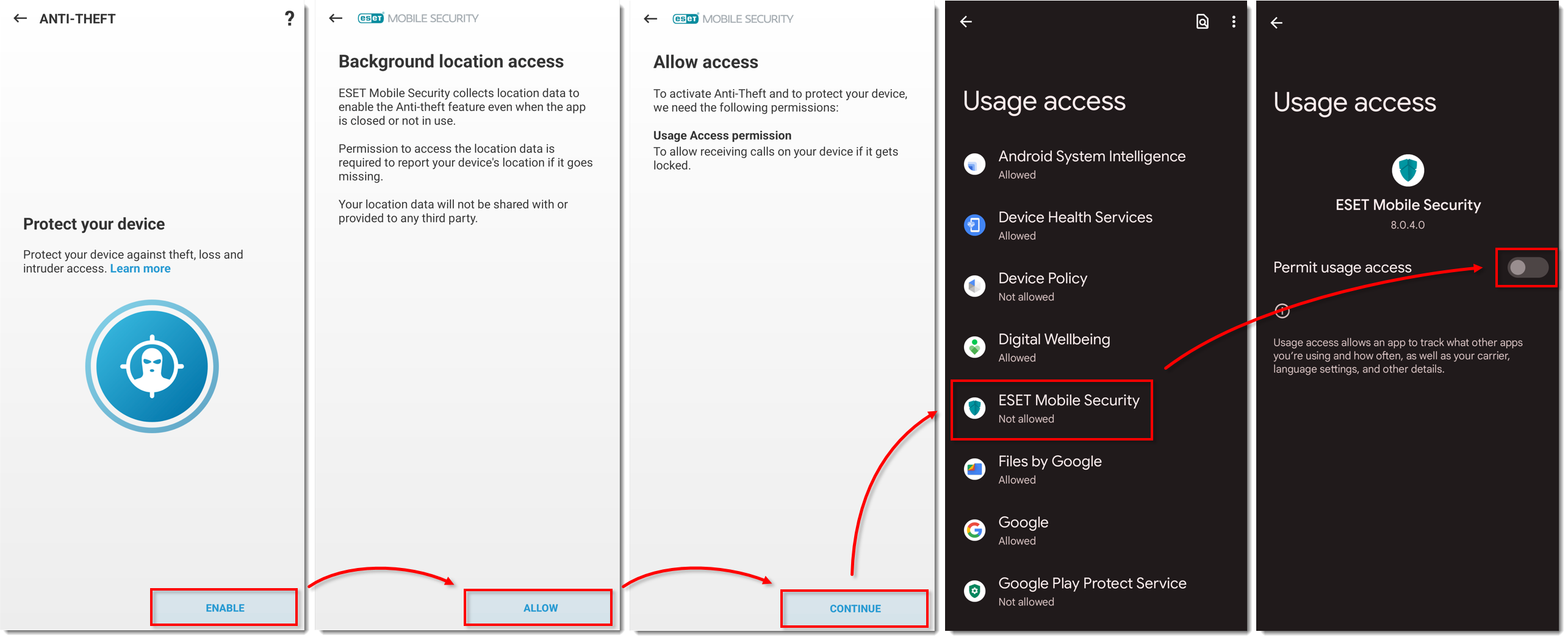
Figur 1-11
Klik på billedet for at se det større i et nyt vindue - Hvis du blev navigeret tilbage til hovedskærmen, skal du trykke på Anti-Theft igen og fortsætte til trin 17.
-
Tryk på Aktivér → Tillad, og tryk på Fortsæt på skærmen Tillad adgang : Forstyr ikke-adgangsskærmen. Tryk på ESET Mobile Security, tryk på vippeknappen ved siden af Allow Do Not Disturb for at aktivere den, og tryk på Allow.
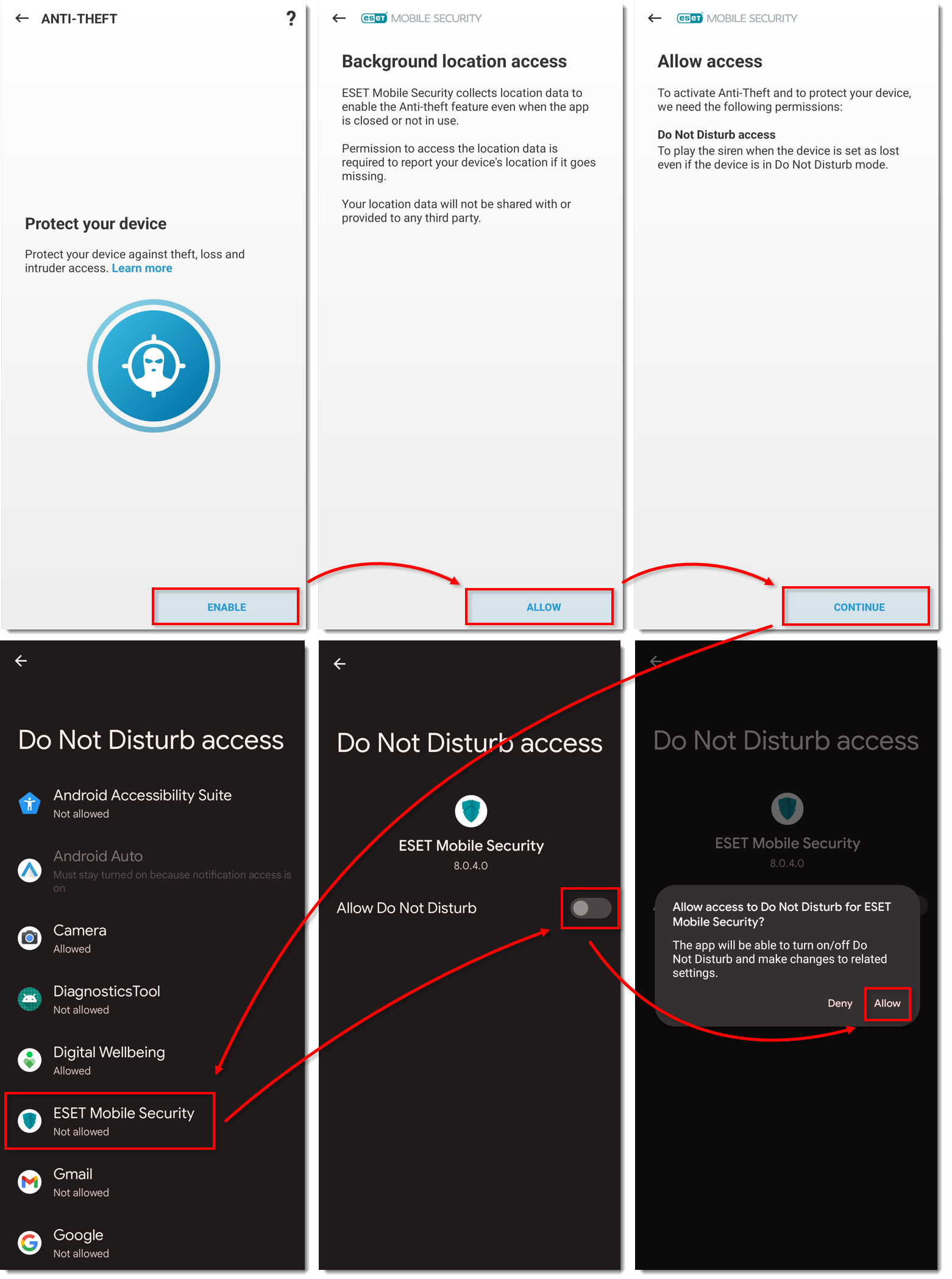
Klik på billedet for at se det større i et nyt vindue
- Hvis du blev navigeret tilbage til hovedskærmen, skal du trykke på Anti-Theft igen og fortsætte til trin 19.
-
Tryk på Aktivér → Tillad, tryk på Fortsæt i skærmbilledet Aktivér afinstallationsbeskyttelse: Enhedsadministrator, og tryk på Aktivér denne enhedsadministrator-app.
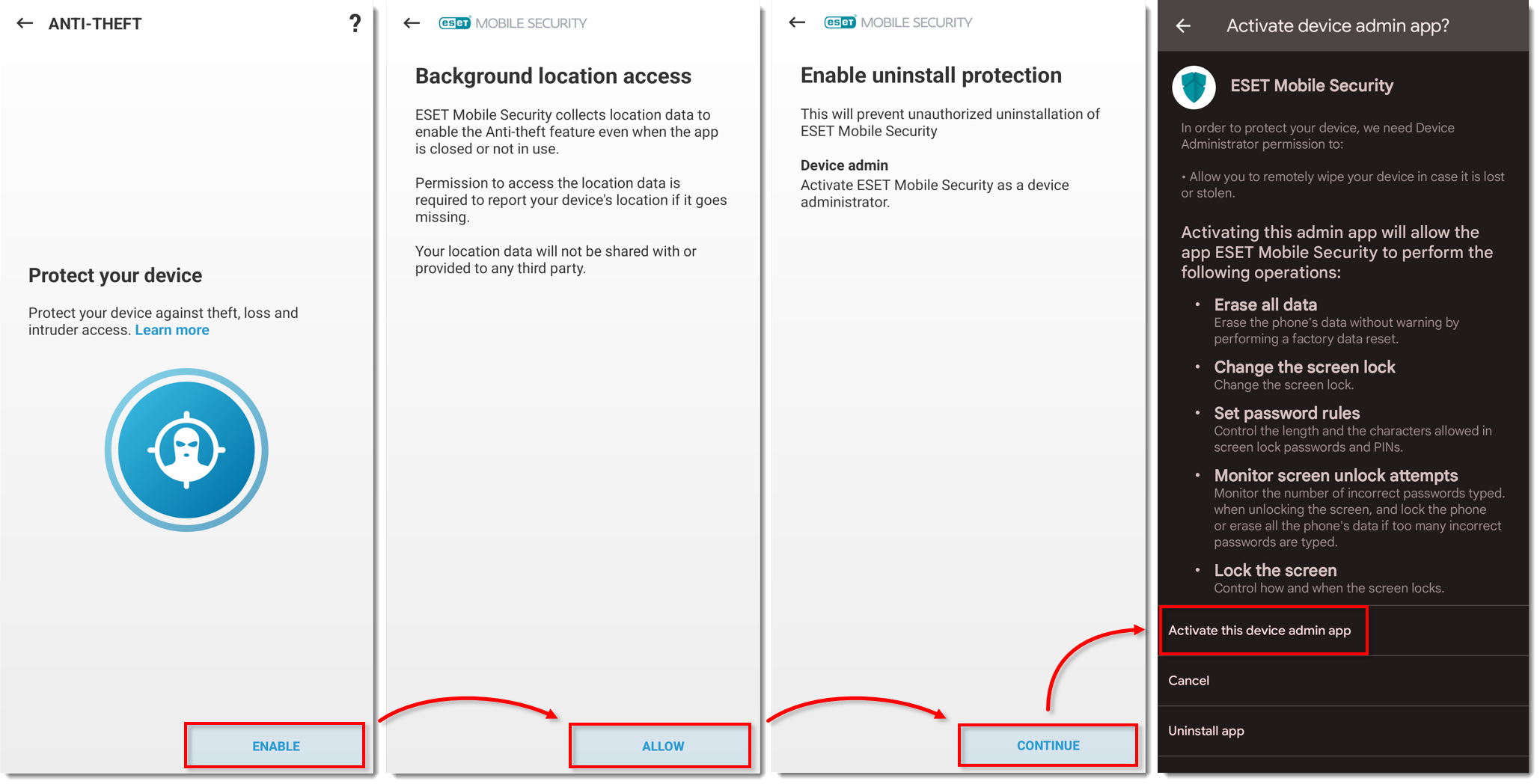
Figur 1-13
Klik på billedet for at se det større i et nyt vindue
-
Indtast en pinkode for at beskytte vigtige indstillinger i ESET Mobile Security, og tryk på fluebenet for at oprette den. Indtast PIN-koden igen, og tryk på fluebenet for at bekræfte din PIN-kode.
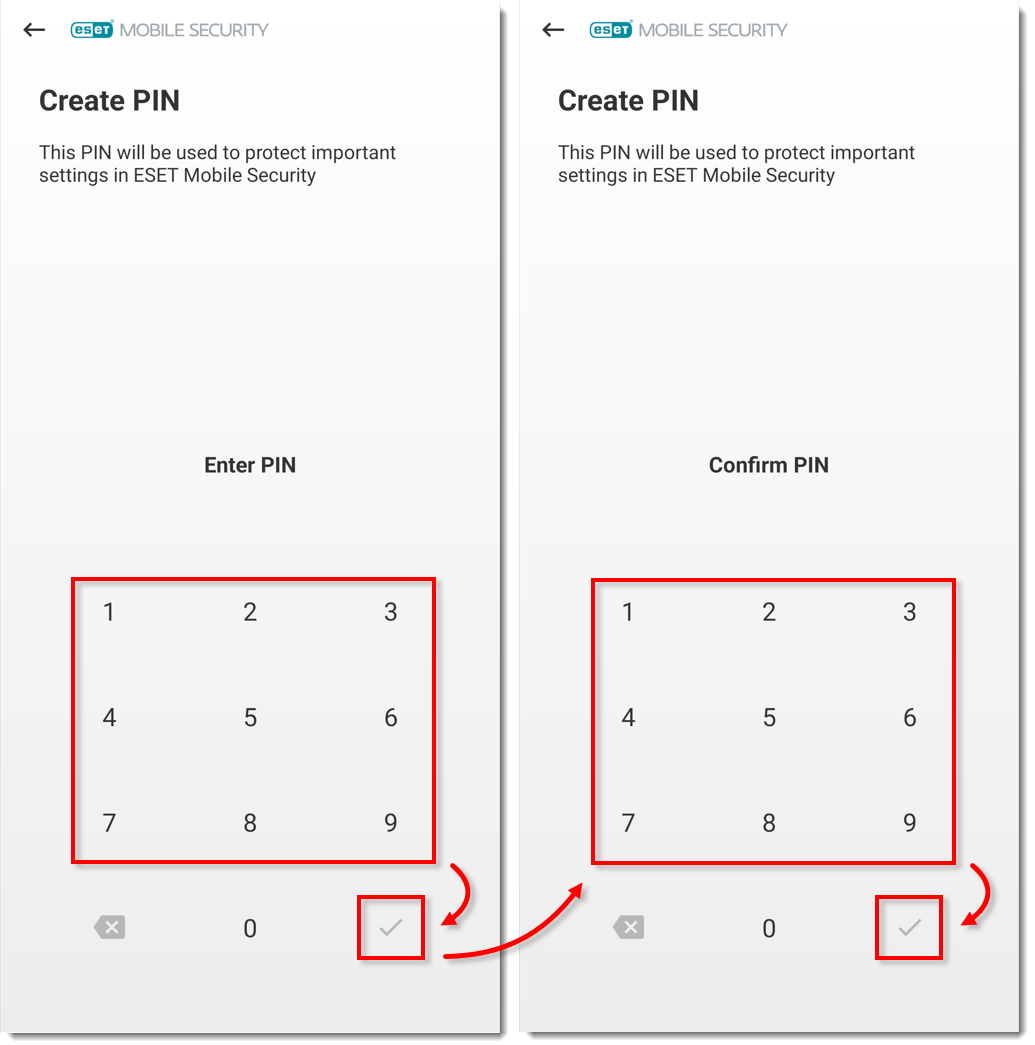
-
Tryk på Trust for at stole på dette SIM-kort. ESET opretter en unik identifikator på dit SIM-kort og i dine kontakter. Hvis du ikke ønsker at indstille dit SIM-kort som betroet, skal du trykke på Spring over.
Enheder uden SIM-kort: Spring til trin 22.